โดย อนุชา ปาย
เมนบอร์ด Gigabyte ส่วนใหญ่รายงานว่าเห็น คนขับไม่สามารถปล่อยสู่ความล้มเหลวได้ ปัญหา. ส่วนใหญ่จะเห็นได้ในเมนบอร์ด Gigabyte ที่ไม่มีความสามารถแบบไร้สาย เมื่อคุณใช้ซอฟต์แวร์ของ Gigabyte เช่น Cloud Station Server ต้องใช้ WiFi เนื่องจากไม่มีความสามารถไร้สายในเมนบอร์ด จึงเห็นข้อผิดพลาดนี้
ในบทความนี้ เรามาพูดถึงวิธีแก้ปัญหาเพื่อแก้ไขปัญหานี้กัน
แก้ไข 1: ปิดการใช้งาน Home Cloud, GIGABYTE Remote ใน App Center
1. เปิด App Center แล้วเปิด เซิร์ฟเวอร์สถานีคลาวด์
2. คุณจะเห็นหน้าต่างปรากฏขึ้นพร้อมแท็บบางแท็บที่ด้านล่าง
3. หากตรวจสอบให้ดี สามแท็บแรกจะมีสวิตซ์ที่ เรียกใช้ในการรีบูตครั้งถัดไปเสมอ.
4. ปิดสวิตช์ทั้งหมด และ รีบูต ระบบ.
ตรวจสอบว่าวิธีนี้ช่วยได้ หากคุณยังคงเห็นป๊อปอัปที่น่ารำคาญ ให้ลองใช้วิธีแก้ปัญหาถัดไปตามรายการด้านล่าง
แก้ไข 2: ถอนการติดตั้งซอฟต์แวร์อย่างสมบูรณ์
1. ถือ Windows+R คีย์ในเวลาเดียวกันเพื่อเปิด วิ่ง ไดอะล็อก
2. พิมพ์ cmd แล้วกด เข้า.

3. ใน โปรแกรมและคุณสมบัติ หน้าต่างที่เปิดขึ้น เลื่อนลงและค้นหา GigaByte App Center สำหรับออฟแวร์
4. เมื่อพบแล้วให้คลิกขวาและเลือก ถอนการติดตั้ง.
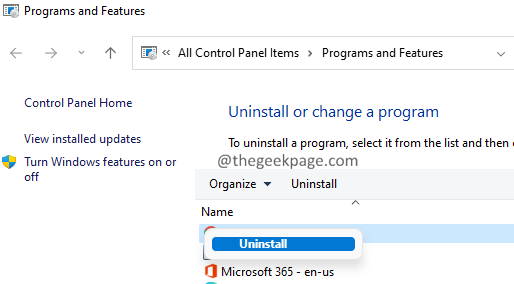
5. ทำตามคำแนะนำบนหน้าจอและทำตามขั้นตอนการถอนการติดตั้งให้เสร็จสิ้น
6. เมื่อเสร็จแล้วให้รีบูตระบบของคุณ
นั่นคือทั้งหมด
เราหวังว่าบทความนี้จะได้รับข้อมูล กรุณาแสดงความคิดเห็นและแจ้งให้เราทราบสิ่งที่ช่วยในกรณีของคุณ
ขอบคุณที่อ่าน.


![วิธีอัปเดตไดรเวอร์แท็บเล็ต Huion [คู่มือฉบับเต็ม]](/f/8f87135dd0838fdf3a029b753ddb7223.jpg?width=300&height=460)